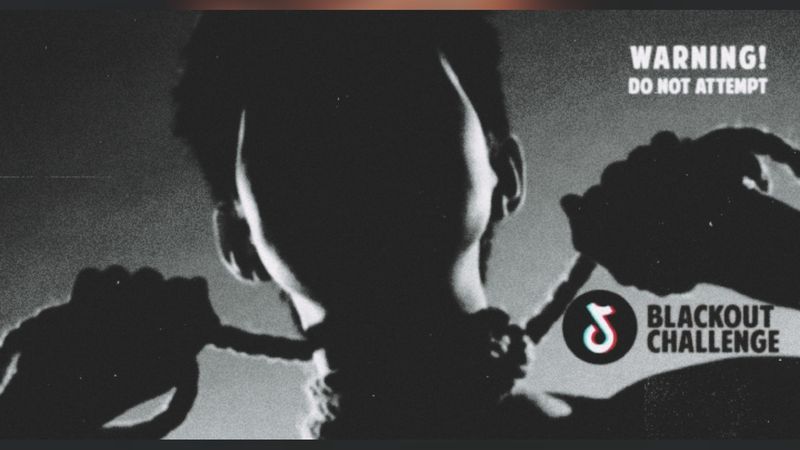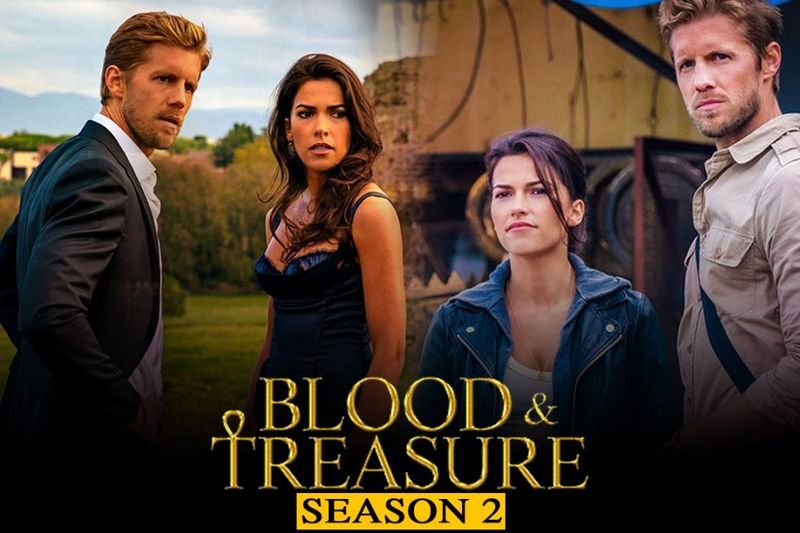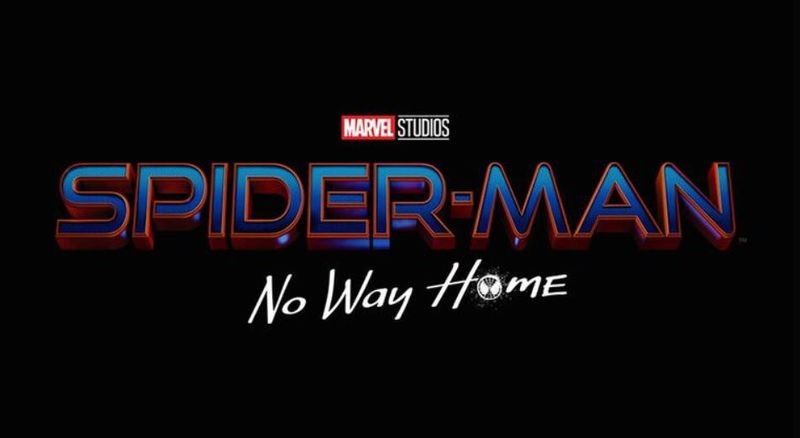Im Laufe der Zeit kann Ihre digitale Signatur jedoch einige Änderungen erfordern. Wenn Sie Outlook verwenden, um Ihre Signatur zu Ihren E-Mails hinzuzufügen, gibt es auch eine Möglichkeit, sie zu ändern.
In diesem Artikel erklären wir Ihnen, wie Sie Ihre Signatur in Outlook ändern.
Wie ändere ich die Signatur in Outlook auf einem Windows-PC?
Wenn Sie einen Windows-PC verwenden, erfahren Sie hier, wie Sie Ihre Signatur darauf ändern können.
- Öffnen Sie auf Ihrem Windows-PC die Ausblick App.
- Weiter zu F mit > Optionen > Post , und dann Unterschriften .
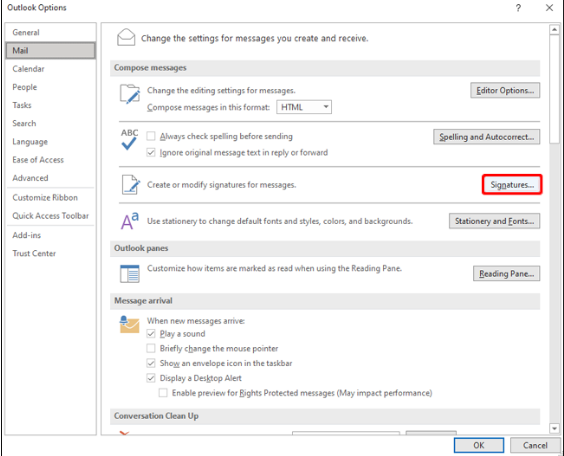
- Tippen Sie in den Fenstern auf die Signatur, die Sie ändern möchten.

- Tippen Sie nun auf die Unterschrift bearbeiten aus und nehmen Sie die erforderlichen Änderungen an der Signatur vor.
- Nachdem Sie die Änderungen vorgenommen haben, tippen Sie auf Speichern , dann OK .

Wie ändere ich die Signatur in Outlook auf dem Mac?
Nachdem wir nun den Prozess auf dem Windows-PC besprochen haben, gehen wir zum Mac über. Wenn Sie also einen Mac-PC verwenden, führen Sie die folgenden Schritte aus, um Ihre Signatur in Outlook zu ändern.
- Öffnen Sie auf Ihrem Mac die Ausblick App.
- Tippen Sie oben links auf dem Bildschirm auf das Outlook-Menü.
- Tippen Sie in der Liste der Optionen auf Einstellungen.

- Tippen Sie unter dem Abschnitt E-Mail auf Unterschriften .

- Tippen Sie nun unter Signaturname auf die Signatur, die Sie ändern möchten.

- Im rechten Bereich unter Unterschrift , nehmen Sie die erforderlichen Änderungen an Ihrer Signatur vor.
Wie ändere ich die Signatur in Outlook im Web?
Wenn Sie die App nicht auf Ihrem System verwenden, verwenden Sie wahrscheinlich den Outlook-Dienst in Ihrem Webbrowser. In diesem Fall erfahren Sie hier, wie Sie Änderungen an Ihrer Signatur in Outlook vornehmen.
- Besuchen Sie die offizielle Outlook-Website und melden Sie sich mit Ihrem Konto an.
- Tippen Sie in der oberen rechten Ecke auf Gang Symbol.

- Scrollen Sie im angezeigten Popup ganz nach unten und tippen Sie auf Alle Outlook-Einstellungen anzeigen .

- Gehen Sie im linken Bereich zu E-Mail > Verfassen und antworten.

- Tippen Sie im Dropdown-Feld auf die Signatur, die Sie ändern möchten.
- Sie sehen die Unterschrift in dem großen Feld. Nehmen Sie die erforderlichen Änderungen an Ihrer Signatur vor.
- Klicken Sie abschließend auf Speichern um die Änderungen zu speichern.

So können Sie Änderungen an Ihrer Signatur auf den verschiedenen Medien vornehmen, die Sie möglicherweise verwenden, z. B. Windows, Mac und Web. Der Prozess ist ziemlich einfach und wenn Sie Zweifel haben, teilen Sie uns dies im Kommentarbereich unten mit.